השגיאה SystemSettings.exe מצביעה על פגיעה בקובץ המערכת
- שגיאת SystemSetitngs.exe מסמלת חריגה של מאגר מבוסס מחסנית ביישום במחשב Windows.
- קבצי מערכת פגומים, תוכנות זדוניות ומנהלי התקנים מיושנים של המערכת הם הסיבות הסבירות ביותר לשגיאת SystemSettings.exe.
- סריקת המחשב שלך כדי להסיר את התוכנה הזדונית ועדכון Windows הם חלק מהדרכים המוכחות להתמודד עם השגיאה.
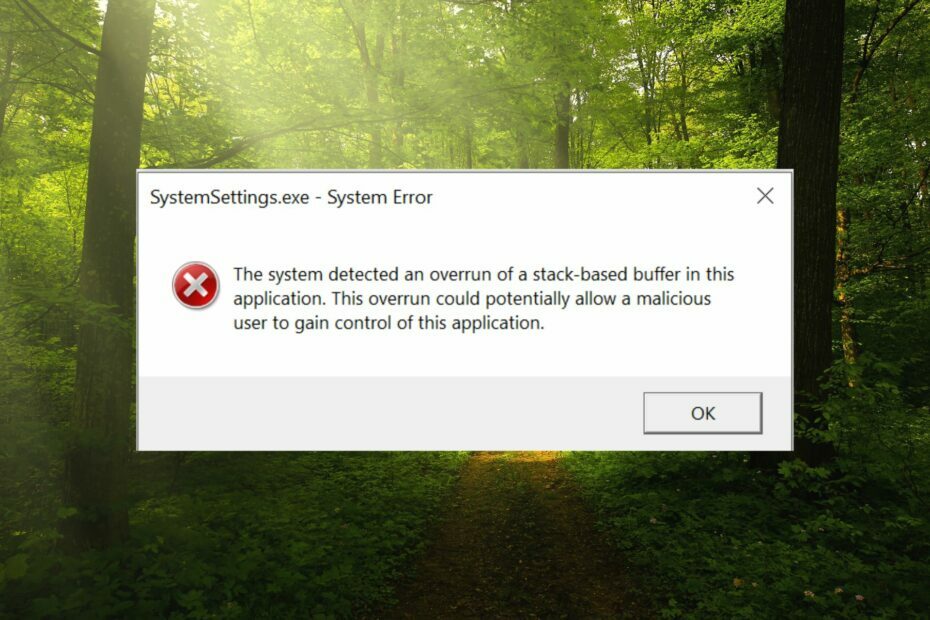
איקסהתקן על ידי לחיצה על הורד את הקובץ
תוכנה זו תתקן שגיאות מחשב נפוצות, תגן עליך מאובדן קבצים, תוכנות זדוניות, כשל חומרה ותייעל את המחשב שלך לביצועים מקסימליים. תקן בעיות במחשב והסר וירוסים כעת ב-3 שלבים פשוטים:
- הורד את Restoro PC Repair Tool שמגיע עם טכנולוגיות פטנט (פטנט זמין כאן).
- נְקִישָׁה התחל סריקה כדי למצוא בעיות של Windows שעלולות לגרום לבעיות במחשב.
- נְקִישָׁה תקן הכל כדי לתקן בעיות המשפיעות על האבטחה והביצועים של המחשב שלך.
- Restoro הורד על ידי 0 הקוראים החודש.
SystemSettings.exe הוא קובץ הפעלה המכיל קוד מכונה בצורה שאינה ניתנת לקריאה. קובץ זה פועל כשירות רקע במחשב Windows שלך כדי להבטיח שאפליקציות Windows פועלות כראוי.
מהי השגיאה SystemSettings.exe?
כאשר מתרחשת שגיאת זמן הריצה SystemSettings.exe, הודעת שגיאת מערכת מופיעה על המסך עם הודעה: המערכת זיהתה חריגה של מאגר מבוסס מחסנית ביישום זה. חריגה זו עלולה לאפשר למשתמש זדוני להשיג שליטה על יישום זה.
יחד עם זה, חלק מהקוראים שלנו נתקלו גם ב שגיאת חריג תוכנה לא ידועה 0x40000015. השגיאה מתרחשת בעיקר כאשר התהליך מחייב את קובץ ההפעלה לפעול אך לא מצליח להפעיל את ה-EXE.
מה גורם לשגיאה SystemSettings.exe?
כמה מהסיבות האחרות לשגיאת SystemSettings.exe הן כדלקמן:
- התקפת וירוסים או תוכנות זדוניות - הדבקות בתוכנות זדוניות הן הגורמים הסבירים ביותר מאחורי שגיאות יישום כאלה. אנו ממליצים לסרוק את המערכת שלך עם אחד מה- האנטי וירוסים הטובים ביותר.
- קבצי מערכת פגומים – אם ה קבצי מערכת מושחתים או להיעלם מסיבה כלשהי, אתה חייב לקבל שגיאות כאלה.
- מנהלי התקנים של מערכת מיושנים - מנהלי התקנים מיושנים במחשב האישי שלך עלולים לגרום לבעיות אי תאימות.
- חשבון משתמש פגום - אתה יכול גם להיתקל בשגיאת SystemSettings.exe אם חשבון המשתמש של Windows פגום, אז עליך ליצור חשבון משתמש חדש.
אם אתה רואה גם הודעת שגיאה זו על המסך, תוכל ליישם את השיטות המפורטות במדריך לתיקון קריסת SystemSettings.exe.
כיצד אוכל לתקן את שגיאת המערכת SystemSettings.exe ב-Windows?
1. הפעל סריקות SFC ו-DISM
- הקש על חלונות מפתח כדי להפעיל את הַתחָלָה תפריט, הקלד cmd בתוך ה לחפש בר ובחר הפעל כמנהל מהקטע הימני של התוצאות.

- בחר כן על בקרת חשבון משתמש מוקפץ כדי להעניק הרשאות ניהול.
- הקלד או הדבק את הפקודה הבאה ולחץ על להיכנס מקש לסרוק את המחשב שלך.
SFC/scannow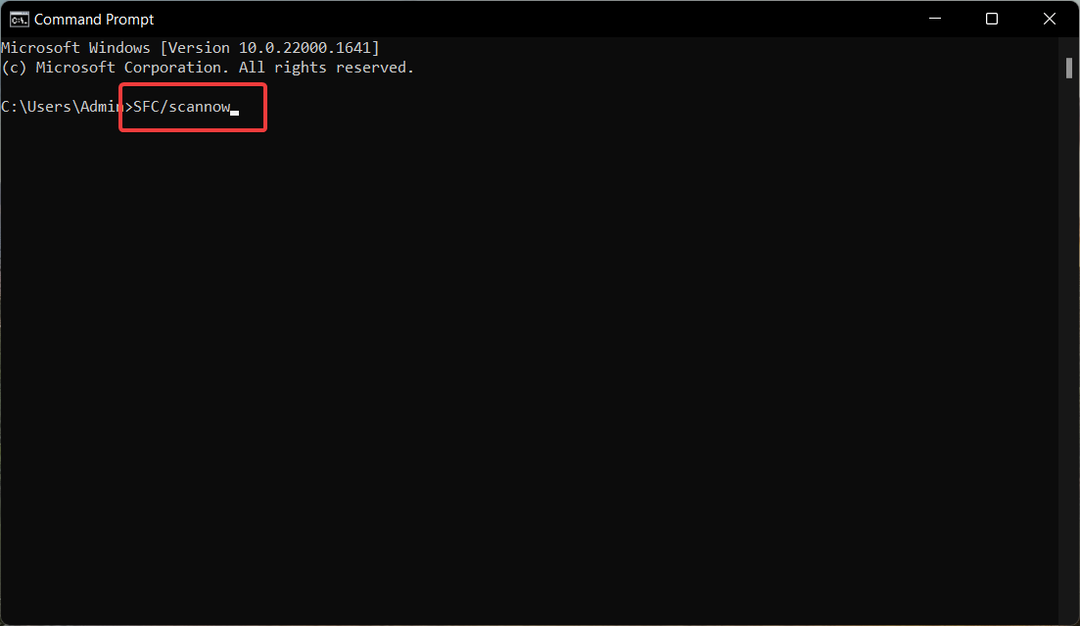
- לאחר סריקת SFC, הקלד או העתק-הדבק את הפקודה הבאה ולחץ להיכנס מַפְתֵחַ.
DISM /Online /Cleanup-Image /RestoreHealth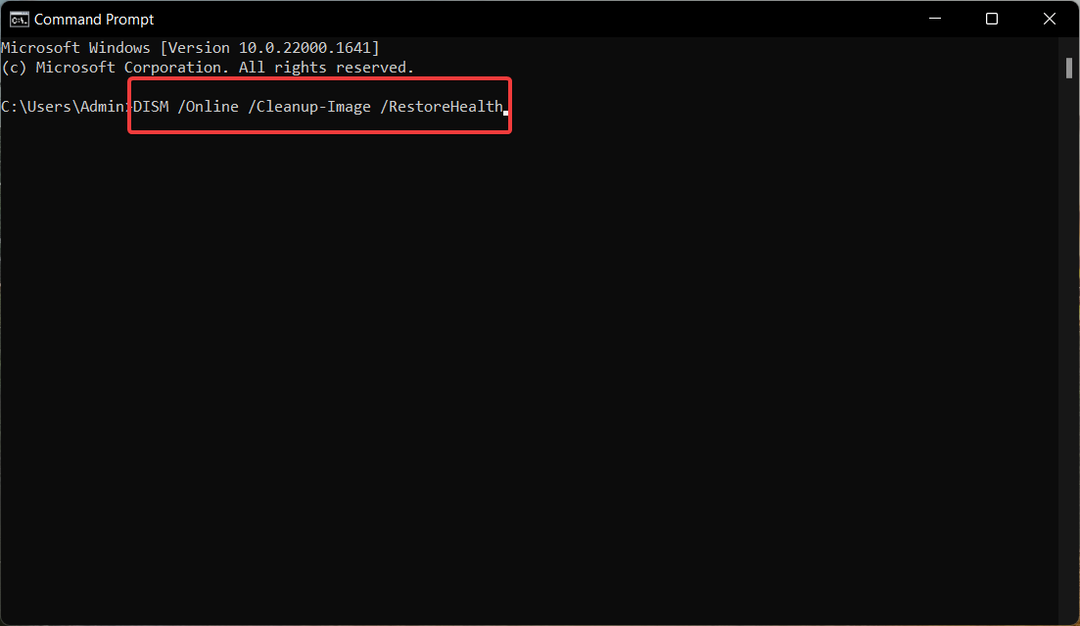
סריקת SFC מנתחת את המערכת שלך לאיתור קבצים פגומים, וכלי DISM סורק ומתקן את הקבצים הפגומים של תמונת מערכת Windows, ופותר את השגיאה SystemSettings.exe ב-Windows.
- כיצד לתקן שגיאת מערכת קבצים (-2147219195)
- פעולה זו דורשת תחנת חלון אינטראקטיבית [תיקון]
2. סרוק את המחשב באמצעות Microsoft Defender
- להשתמש ב חלונות + אני קיצור דרך לפתיחת הגדרות אפליקציה.
- בחר פרטיות ואבטחה מחלונית הניווט השמאלית, ואחריה אבטחת Windows מימין.
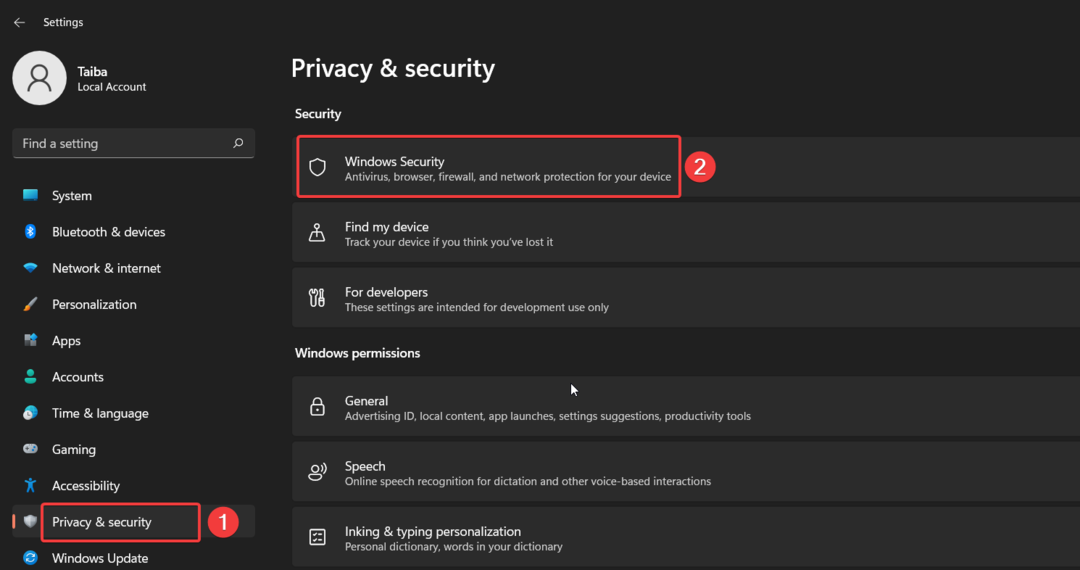
- לאחר מכן, בחר הגנה מפני וירוסים ואיומים אוֹפְּצִיָה.
- לחץ על אפשרויות סריקה ממוקם בצד ימין.
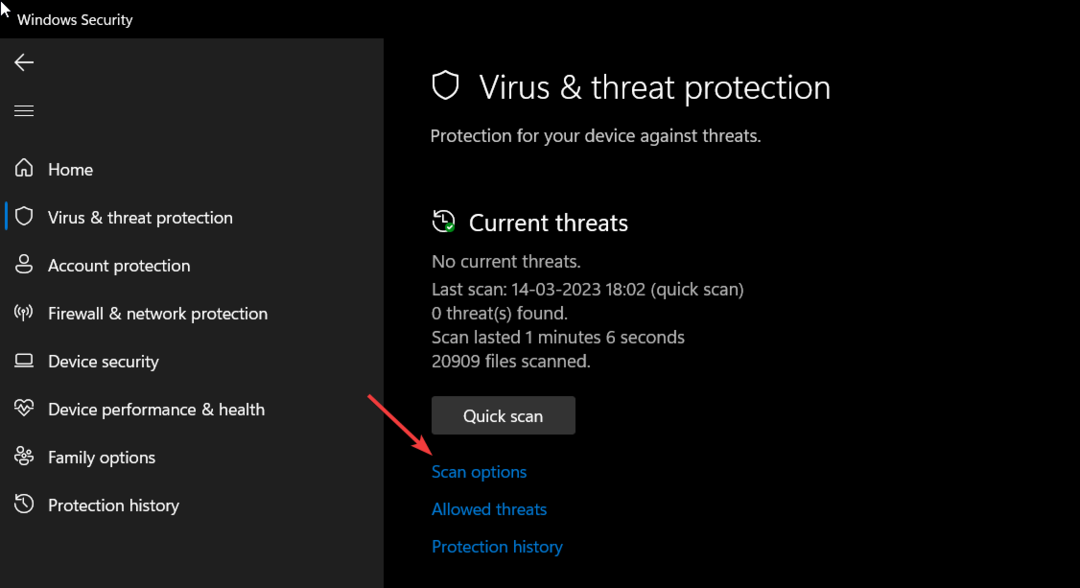
- בחר את Microsoft Defender Antivirus (סריקה לא מקוונת) אפשרות ולחץ על לסרוק עכשיו כפתור בתחתית.
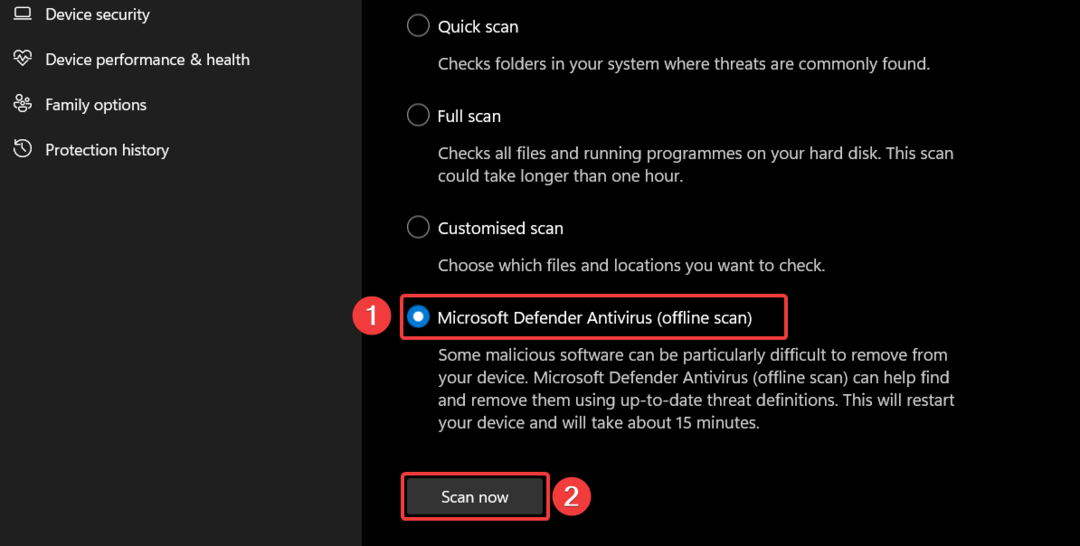
תוכנית Windows Defender תסרוק את המחשב שלך כדי למצוא ולהסיר וירוסים ותוכנות זדוניות אם היא מוצאת כאלה. לאחר השלמת הסריקה, לא תקבל יותר את השגיאה SystemSettings.exe.
אם מותקן אצלך אנטי וירוס של שלושים צדדים, השתמש בתפריטים שלו כדי לבצע סריקה מלאה של המחשב האישי שלך.
3. צור חשבון משתמש חדש
- להשתמש ב חלונות + אני קיצור דרך להעלות את הגדרות אפליקציה.
- עבור אל חשבונות הגדרות מחלונית הניווט השמאלית ובחר את משפחה ומשתמשים אחרים אוֹפְּצִיָה.
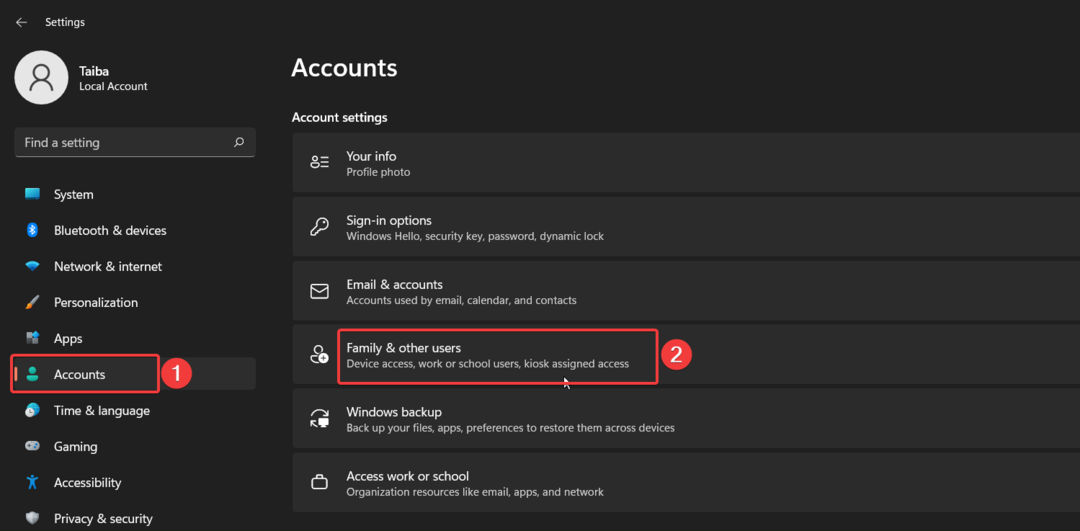
- הקש על הוסף חשבון כפתור הממוקם מתחת ל משתמשים אחרים סָעִיף.
- נְקִישָׁה אין לי את פרטי הכניסה של האדם הזה בחלון המוקפץ החדש.
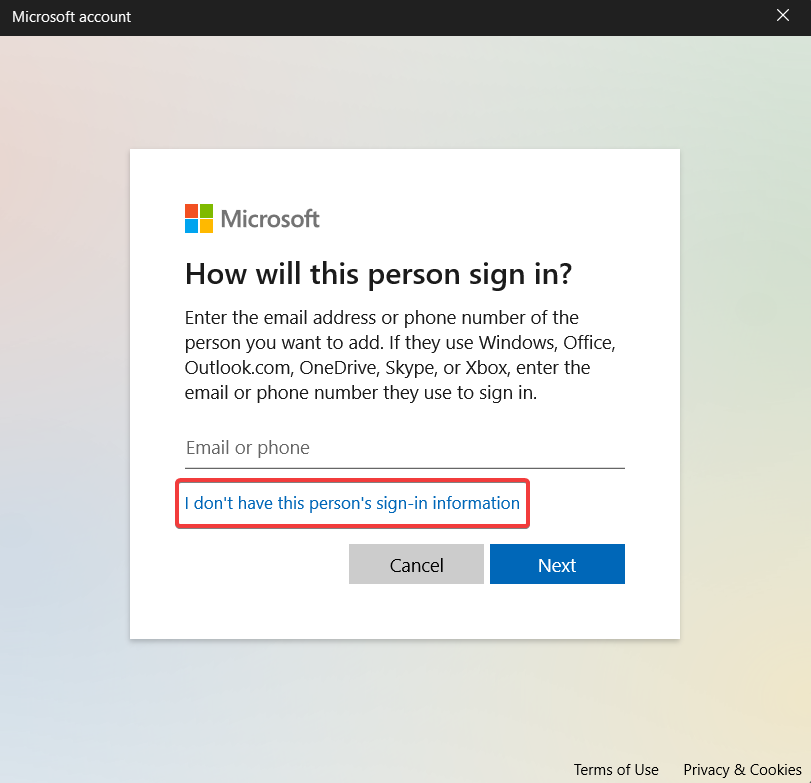
- לאחר מכן, לחץ הוסף משתמש ללא חשבון Microsoft אוֹפְּצִיָה.
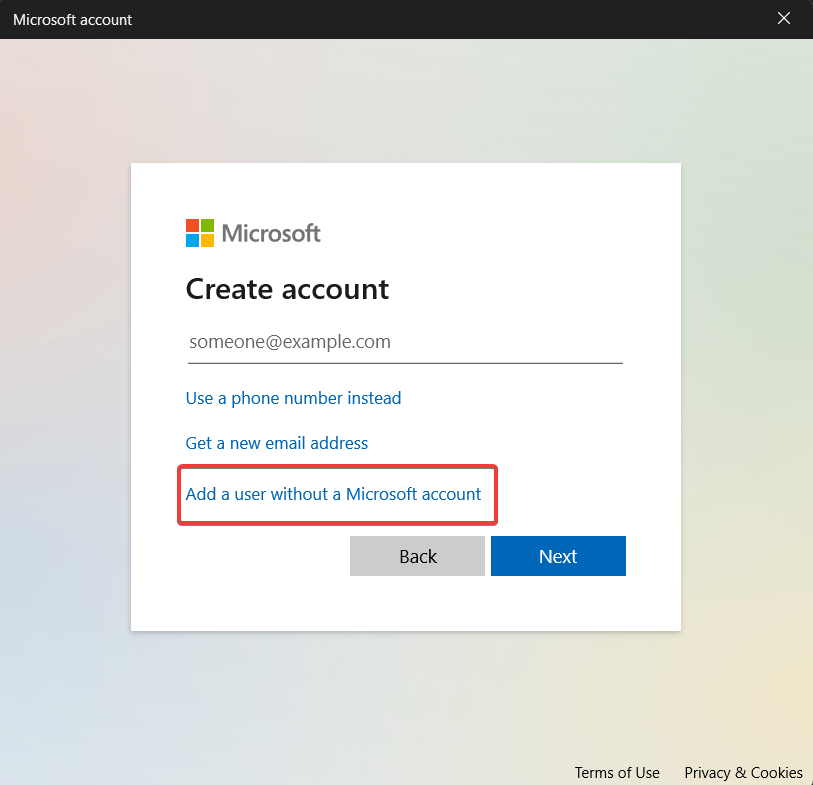
- ספק את אישורי הכניסה ושאלות קשורות אחרות במסך הבא ולחץ על הַבָּא לַחְצָן.
טיפ מומחה:
ממומן
קשה להתמודד עם בעיות מסוימות במחשב, במיוחד כשמדובר במאגרים פגומים או קבצי Windows חסרים. אם אתה נתקל בבעיות בתיקון שגיאה, ייתכן שהמערכת שלך שבורה חלקית.
אנו ממליצים להתקין את Restoro, כלי שיסרוק את המכשיר שלך ויזהה מה התקלה.
לחץ כאן כדי להוריד ולהתחיל לתקן.
היכנס למחשב האישי שלך באמצעות חשבון המשתמש החדש, ובתקווה, לא תיתקל עוד בשגיאה זו. שגיאת SystemSettings.exe יכולה להתרחש גם אם חשבון המשתמש הנוכחי שאליו אתה מחובר מושחת. לכן, יצירת חשבון משתמש חדש יכולה לעזור.
4. עדכן דרייברים
- לחץ לחיצה ימנית על חלונות סמל ובחר מנהל התקן מ ה קישורים מהירים תַפרִיט.
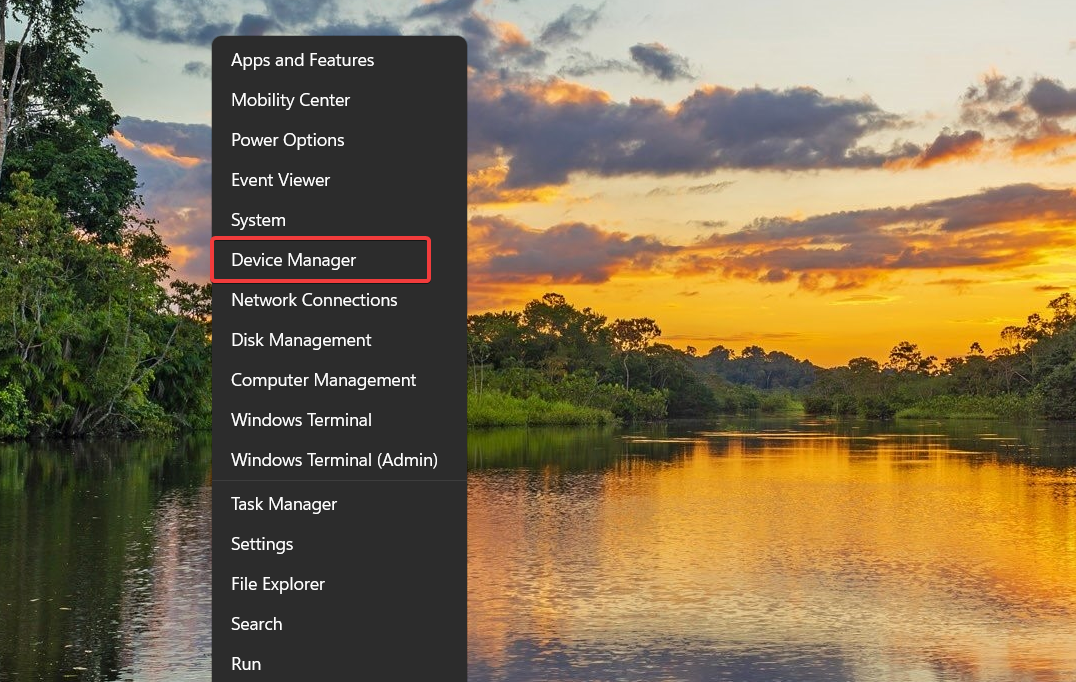
- לחץ פעמיים על מתאמי תצוגה קטגוריה כדי להציג את רשימת המכשירים.
- לחץ לחיצה ימנית על כרטיס המסך ובחר עדכן דרייבר מתפריט ההקשר.

- בחר את חפש אוטומטית מנהלי התקנים אוֹפְּצִיָה.
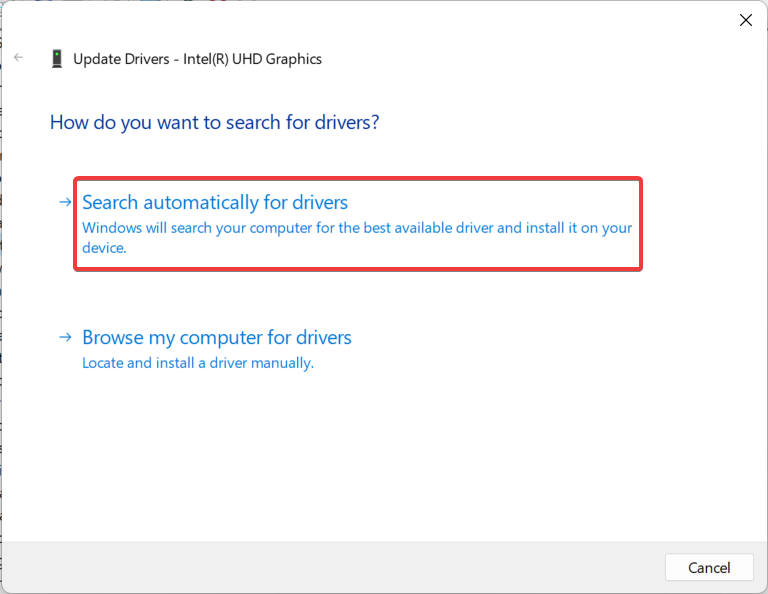
זה ינחה את המחשב שלך למצוא את מנהל ההתקן הזמין הטוב ביותר עבור הכרטיס הגרפי במערכת ויורד ויתקין אותם באופן אוטומטי.
עם זאת, אם אתה רואה הודעה האומרת שמנהלי ההתקן הטובים ביותר כבר מותקנים, סגור את חלון עדכון מנהלי התקנים ונסה שיטות אחרות עדכן את מנהל ההתקן של הכרטיס הגרפי במחשב Windows.
אתה יכול גם ללכת על הדרך הקלה יותר של עדכון מנהלי התקנים מהמחשב האישי שלך, באופן אוטומטי לחלוטין וללא כל סיכונים. DriverFix הוא הכלי המתאים ביותר שיכול לסרוק את המערכת ולעדכן את כל מנהלי ההתקנים המיושנים תוך זמן קצר.
⇒ קבל את DriverFix
5. בצע שחזור מערכת
- הקש על חלונות סוג מפתח צור נקודת שחזור בתוך ה לחפש סרגל, ובחר את התוצאה העליונה כדי לגשת ל מאפייני מערכת חַלוֹן.
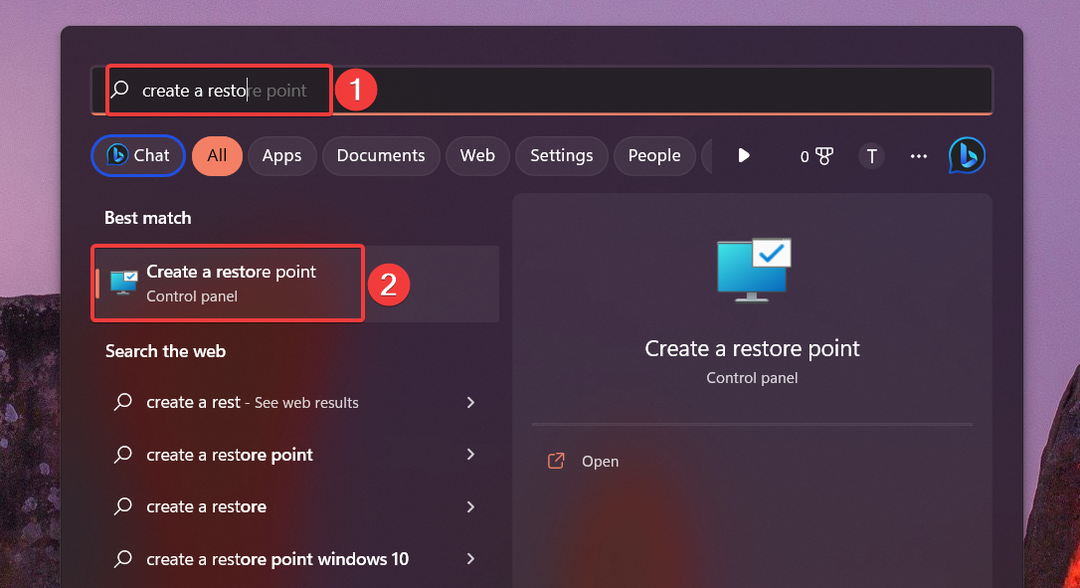
- לחץ על שחזור מערכת כפתור מתחת ל הגנת מערכת לשונית.
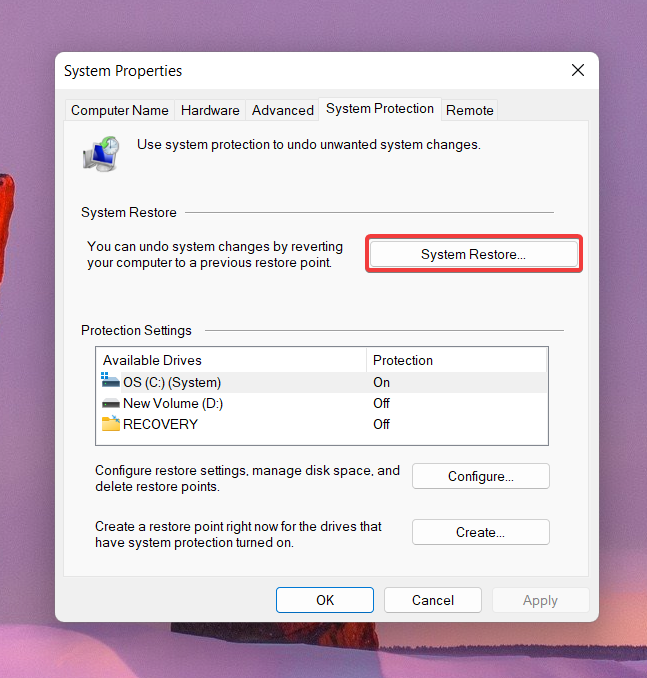
- הקש על הַבָּא לַחְצָן.
- בחר את נקודת השחזור שבה המחשב שלך פעל כרגיל ולחץ על הַבָּא לַחְצָן.
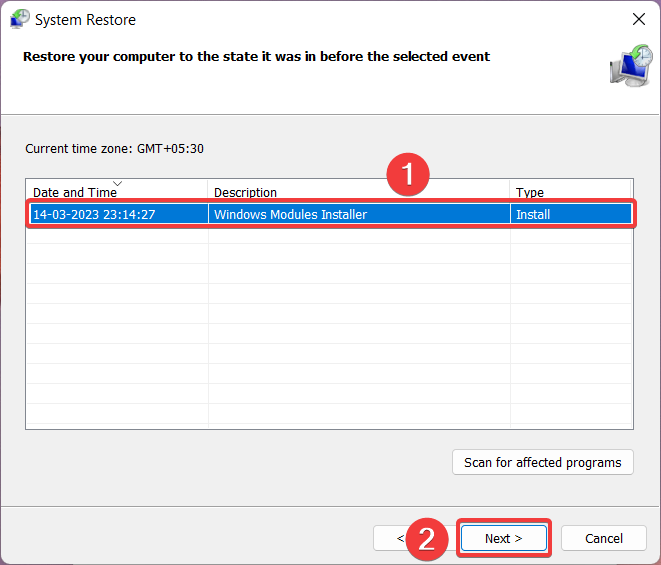
- לבסוף, לחץ על סיים כפתור על אשר את נקודת השחזור שלך חַלוֹן.
ביצוע שחזור מערכת יחזיר את כל השינויים שיכולים להיות הסיבה לשגיאה SystemSettings.exe.
הפתרונות לעיל יעזרו לך לתקן את השגיאה SystemSettings.exe בעת גישה לאפליקציות Windows במחשב האישי שלך.
אל תהססו לעבור על המדריך שלנו לפתרון בעיות עבור הפתרונות לפתרון הבעיה שגיאה 0x8007045d אם אתה נתקל בהם לעתים קרובות. צריך עזרה נוספת? אתם מוזמנים לפנות אלינו בקטע התגובות.
עדיין יש בעיות? תקן אותם עם הכלי הזה:
ממומן
אם העצות לעיל לא פתרו את הבעיה שלך, המחשב שלך עלול להיתקל בבעיות Windows עמוקות יותר. אנחנו ממליצים הורדת כלי תיקון מחשב זה (מדורג נהדר ב-TrustPilot.com) כדי לטפל בהם בקלות. לאחר ההתקנה, פשוט לחץ על התחל סריקה לחצן ולאחר מכן לחץ על תקן הכל.


